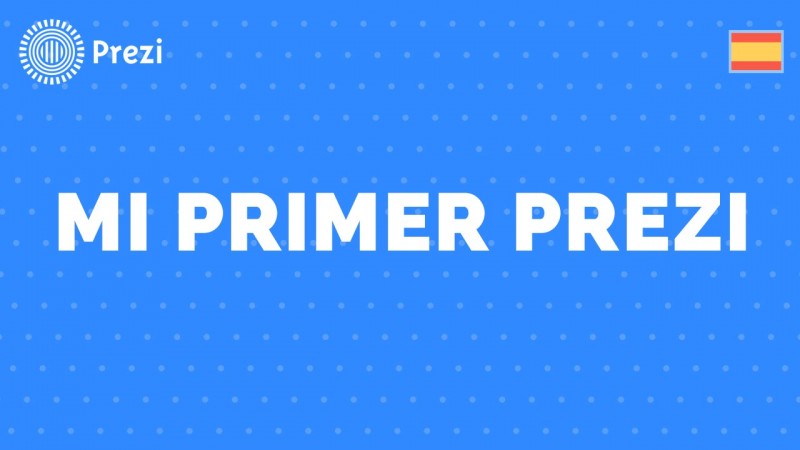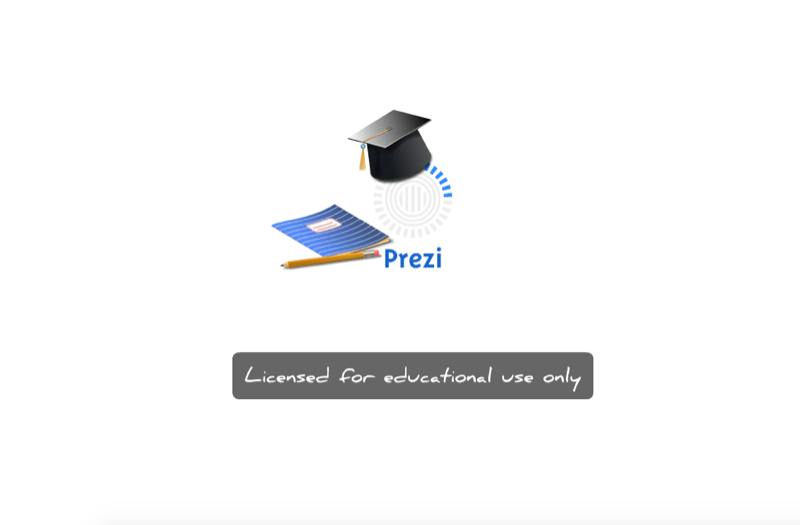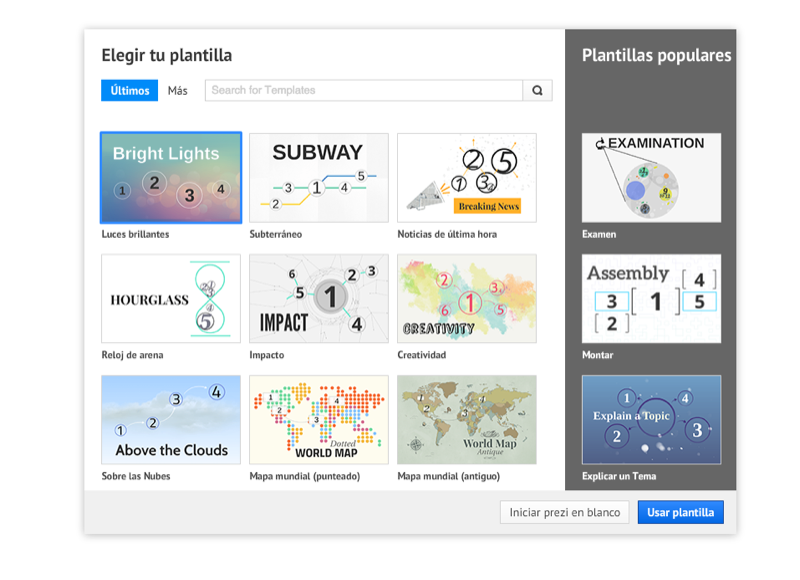Seguimos con la serie de tutoriales de Prezi, esa aplicación que nos permite crear presentaciones a nivel profesional de una forma fácil, sencilla y GRATIS.
El tutorial anterior fue sobre los primeros pasos en Prezi: Cómo crear una cuenta y la pantalla de Todos los prezis. En este tutorial verás cómo puedes empezar a crear un nuevo Prezi.
Nuevo Prezi
Para crear una nueva presentación debes acceder a la pantalla de Todos los prezis y dar clic en Nuevo Prezi. Se te abrirá automáticamente una nueva pestaña, en la que encontrarás varias plantillas para modificar o la opción de crear una desde cero.
Elegir Plantilla
Selecciona entre las últimas plantillas usadas a nivel mundial, las más populares o la sección completa de ellas. Navega y escoge la que más te guste y da clic en la opción de Usar plantilla.
Zona de edición
Una vez seleccionada la plantilla, empieza a editarla conforme sean tus gustos. El la barra izquierda cuentas con cada una de las diapositivas que componen tu presentación; elimina, crea y muévelas para cambiar el orden (más detalles en el video que acompaña este artículo).
La opción de Editar ruta te permite hacer dos cosas:
- Agregar esta vista: una opción que permitirá añadir a tu ruta de presentaciones una nueva vista, en donde se incluirá lo que aparezca exactamente en la pantalla.
- Borrar todo: permite hacer lo que su nombre indica, borrar todas las diapositivas de la ruta, de la presentación.
En la parte superior de esta misma barra, se encuentra la opción de agregar nuevo (+), puedes variar entre:
- Corchete.
- Circulo.
- Rectángulo.
- Invisible.
Escoge el que se adapte a tus necesidades y sigue creando una excelente presentación.
Si deseas ocultar esta barra da clic en la pestaña de dos línea que aparece en el extremo lateral; haz lo mismo para que vuelva a aparecer.
Crear una presentación en Prezi es muy fácil y mucho más si sigues esta guía compuesta de varios tutoriales. Te recomiendo que veas también, cada uno de los videos que acompañan los artículos de este curso.
- Como agregar y editar Texto | Parte 3
- Como insertar archivos multimedia | Parte 4
- Como dibujar | Parte 5
- Como agregar música de fondo | Parte 6
- Como agregar rutas | Parte 7
- Como animar contenido | Parte 8
- Como personalizar la plantilla | Parte 9
- Como guardar mi presentación | Parte 10